Quảng cáo trong trình duyệt không bị xóa. Loại bỏ các chương trình không mong muốn trong AdwCleaner.
Các chương trình cần thiết nhất, được sử dụng thường xuyên nhất trên máy tính/máy tính xách tay là nhiều trình duyệt khác nhau. Thông qua chúng, người dùng truy cập Internet, nhận, tải thông tin, phân phối và chuyển tiếp thông tin đó cho những người dùng khác. Do đó, đã xuất hiện virus lây nhiễm đặc biệt vào trình duyệt mà không ảnh hưởng đến các chương trình khác. Các chương trình chống vi-rút thường không nhận thấy những vi-rút như vậy, trong khi đó người dùng nhận được rất nhiều quảng cáo và biểu ngữ bật lên do chúng, hệ điều hành chạy chậm lại, quá trình chuyển đổi đến trang mong muốn bị chặn và xảy ra chuyển hướng đến các trang khác. Những vấn đề này và các vấn đề khác liên quan đến vi-rút trình duyệt có thể được khắc phục bằng cách làm sạch trình duyệt Yandex, Google Chrome, IE và những người khác. Hãy cùng xem virus quảng cáo trên trình duyệt là gì và cách loại bỏ nó một cách an toàn và hiệu quả.
Có rất nhiều trong số đó, hãy kể tên những cái phổ biến nhất.
- Sự xuất hiện của các biểu ngữ quảng cáo xâm nhập, đoạn giới thiệu, liên kết với lời đề nghị bán hoặc mua. Hơn nữa, quảng cáo xuất hiện trên các trang web mà trước đây nó không tồn tại.
- Xuất hiện các yêu cầu xác nhận một số thông tin kèm theo lời khuyên, yêu cầu gửi SMS đến các số ngắn trên nhiều trang khác nhau, kể cả những trang phổ biến (vi-rút thay thế địa chỉ trang web).
- Nhiều cửa sổ xuất hiện với thông báo sắp bị chặn.
- Thoát Windows với thông báo về nhu cầu kiểm tra và cài đặt trình phát flash mới.
- Mở nhiều hình ảnh và video khiêu dâm khác nhau trong trình duyệt.
- Các tab và cửa sổ trong trình duyệt mở ngẫu nhiên, thường không được chú ý; bạn chỉ có thể nhìn thấy tab đó sau khi đóng cửa sổ trình duyệt chính.
Con đường lây nhiễm
- Thông thường, nhiễm trùng xảy ra khi tải xuống các chương trình bằng tệp cài đặt có phần mở rộng .exe. Sau khi khởi chạy trình cài đặt, bạn sẽ thấy đề xuất cài đặt chương trình hoặc tải xuống chương trình, đồng thời bạn nhận được một số mô-đun và tiện ích bổ sung.
- Một số chương trình có mô-đun phần mềm quảng cáo được tích hợp sẵn và cung cấp các tiện ích bổ sung - đây là cách vi-rút phần mềm quảng cáo có thể xâm nhập vào bạn.
- Vi-rút bị nhiễm khi truy cập các trang web đáng ngờ, thường là khiêu dâm hoặc lừa đảo. Đôi khi các liên kết đi qua gửi thư, trên mạng xã hội từ những người hoàn toàn xa lạ.
Các chương trình chống vi-rút không đảm bảo bảo vệ 100%; tuy nhiên, nếu không có chúng, rủi ro sẽ tăng lên gấp nhiều lần. Tại cập nhật liên tục bạn tăng cường khả năng bảo vệ chống lại tất cả các loại vi-rút tấn công vào chúng và chính hệ điều hành.
Loại bỏ virus trình duyệt
Nếu bạn gặp vi-rút phần mềm quảng cáo trong trình duyệt của mình, làm cách nào để loại bỏ nó? Theo nhiều cách, hành động của bạn phụ thuộc vào loại vi-rút cụ thể đã xâm nhập vào trình duyệt. Tuy nhiên có phương pháp phổ quát giúp đỡ trong những tình huống như vậy. Chúng tôi đang cung cấp cho bạn hướng dẫn từng bước một, chúng tôi khuyên bạn nên làm mọi thứ chính xác theo thứ tự đã chỉ định.
Kiểm tra bằng chương trình chống vi-rút
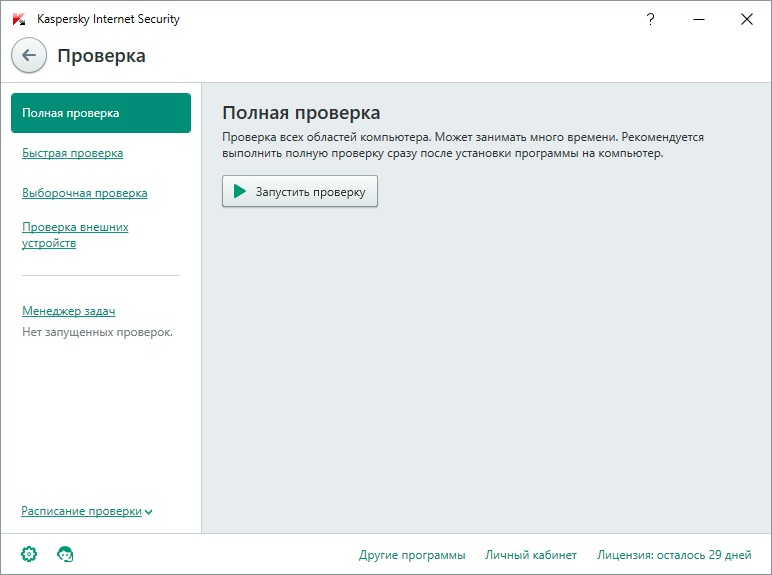
Tất nhiên, các chương trình chống vi-rút không thể giúp bạn loại bỏ vi-rút trình duyệt, nhưng sự hiện diện của các triệu chứng cho thấy rằng một loại vi-rút khác có thể đã xâm nhập vào hệ thống, vì vậy trước tiên bạn nên làm sạch nó bằng cách quét toàn bộ tiêu chuẩn bằng chương trình chống vi-rút hiện có của bạn.
Kiểm tra tiện ích bổ sung của trình duyệt
Mở trình duyệt Yandex, Google Chrome, đi tới tiện ích bổ sung. (“Công cụ” - “Tiện ích bổ sung”). Xem có phần mềm đáng ngờ nào chưa được bạn cài đặt không. Nếu bạn thấy những cái không quen thuộc, hãy xóa chúng.
TRÊN Trình duyệt Firefox và Opera nhấn Ctrl+Shift+A, sau đó chuyển qua “Công cụ” đến “Tiện ích bổ sung”.
Kiểm tra ứng dụng
Một module quảng cáo thường được cài đặt dưới dạng một ứng dụng. Để kiểm tra, hãy vào Control Panel - Programs - Programs and Features.
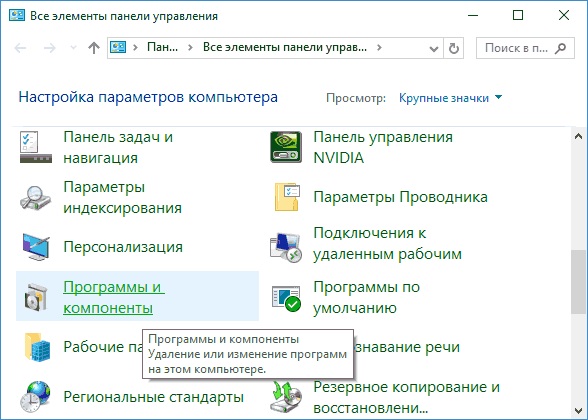
Nếu bạn thấy chương trình đáng ngờ trong danh sách xuất hiện - hãy xóa chúng.
Kiểm tra bằng tiện ích
Như đã đề cập ở trên, các chương trình chống vi-rút không tìm thấy tất cả các đoạn giới thiệu và "rác" quảng cáo đã đổ bộ vào máy tính. Nếu trình duyệt của bạn có virus quảng cáo thì làm cách nào để loại bỏ nó, vì nó là vĩnh viễn phần mềm quảng cáo xâm nhập can thiệp vào trình duyệt?
Tốt hơn hết bạn nên sử dụng hai tiện ích đặc biệt để kiểm tra. Chúng tôi khuyên bạn nên kiểm tra bằng cả hai tiện ích, chúng sẽ dọn dẹp thiết bị của bạn một cách hiệu quả, quảng cáo sẽ bị xóa, bạn sẽ ngạc nhiên về lượng rác trên máy tính/máy tính xách tay của mình. Tải xuống các tiện ích từ trang web của nhà phát triển, cài đặt chúng và quét thiết bị của bạn bằng chúng.
Tiện ích này sẽ giúp giải quyết câu hỏi làm thế nào để loại bỏ vi-rút khỏi trình duyệt Google Chrome và nhiều trình duyệt khác. AdwCleaner sẽ nhanh chóng quét trình duyệt của bạn để tìm sự hiện diện của các tập lệnh, ứng dụng độc hại, đáng ngờ và giúp loại bỏ chúng, bạn cũng có thể dọn sạch rác quảng cáo, tệp, lối tắt, đăng ký hệ thống. Hỗ trợ các trình duyệt khác nhau: TỨC LÀ, Google Chrome, Firefox, Opera, Yandex.
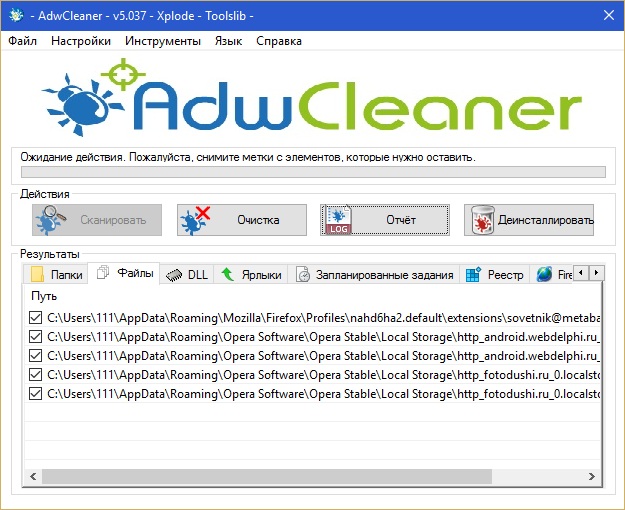
Malwarebytes
Một chương trình dọn rác từ máy tính/máy tính xách tay. Cho phép bạn quét thiết bị của mình vào chế độ khác nhau. Ăn nội dung trả phí, nhưng để kiểm tra đầy đủ thì phiên bản miễn phí là đủ.
Kiểm tra tập tin máy chủ
Một số vi-rút thay thế tệp máy chủ, viết các dòng trong phiên bản tệp của chúng làm thay đổi kết nối của bạn với các trang web. Kết quả là, khi bạn mở một trang web phổ biến, bạn sẽ vào một trang web lừa đảo, được thực hiện theo cách tương tự nhưng mời bạn gửi SMS tới số ngắnĐể xác nhận bất kỳ thông tin nào, họ cung cấp đăng ký. Tại gửi tin nhắn SMS Tiền được rút từ điện thoại của bạn.
- Tệp máy chủ được đặt tại địa chỉ sau: C:\Windows\System32\drivers\etc.
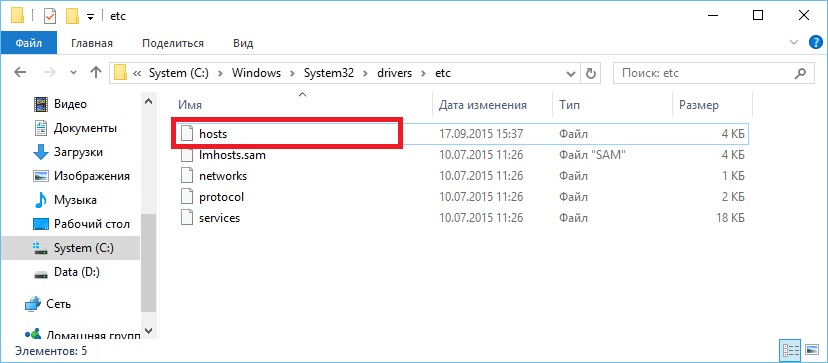
- Tập tin này có thể được khôi phục về phiên bản gốc của nó những cách khác. Hiệu quả nhất - làm sạch trong Phần mềm diệt virus AVZ e. Phần mềm chống vi-rút tương tự giúp làm sạch thiết bị khỏi nhiều loại khác nhau. Trojan, sâu thư và các loại “rác” khác.
- Sau khi mở chương trình, hãy chuyển đến menu “Tệp”, đi tới “Khôi phục hệ thống”.
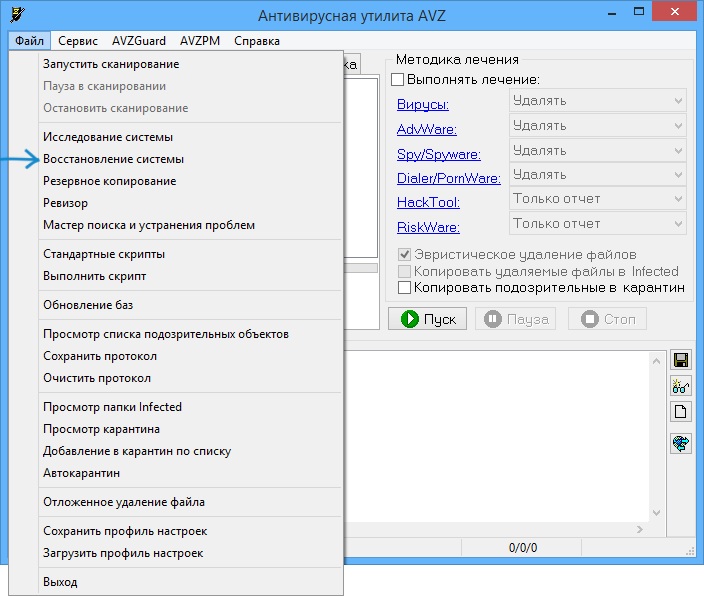
- Sau khi nhìn thấy danh sách cần khôi phục, hãy tìm dòng “Dọn dẹp tệp máy chủ”, đánh dấu vào ô, nhấp vào “Chạy”.
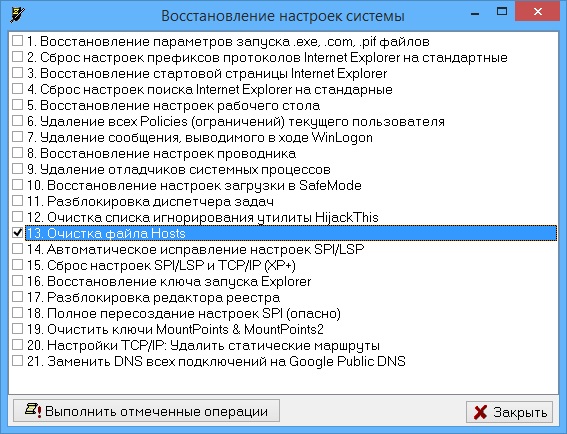
- Trong vòng 10 giây tập tin sẽ được khôi phục.
Nếu phần mềm chống vi-rút AVZ không hoạt động trên thiết bị của bạn (không tương thích) hoặc không có cách nào để tải xuống, bạn có thể khôi phục máy chủ bằng Notepad.
- Mở Notepad với quyền quản trị viên, để thực hiện việc này bạn mở cửa sổ Run bằng cách nhấn Win + R, gõ notepad vào dòng, nhấn Enter.
- Trong notepad, đi tới “Tệp” - “Mở”.
- Nhập đường dẫn trên vào file máy chủ.
- Khi thư mục mở ra, hãy nhập tên máy chủ vào dòng và nhấp vào “Mở”.
- Xóa tất cả các mục bên dưới dòng 127.0.0.1.
Hãy nhớ cuộn xuống toàn bộ tệp để đảm bảo rằng không có gì được viết bên dưới dòng này.
Kiểm tra phím tắt trình duyệt
Virus có thể nhập các lệnh độc hại vào lối tắt trình duyệt. Để kiểm tra, nhấp chuột phải vào phím tắt và đi tới “Thuộc tính”.
Hãy xem cách trình duyệt được viết trong dòng “Đối tượng”. Mục nhập sẽ trông như thế này: C:\ProgramFiles (x86)\MozillaFirefox\firefox.exe.
Nếu thay vào đó file chương trìnhđịa chỉ dẫn đến Tài liệu và Cài đặt, cuối cùng bạn thấy một mục nhập lạ thay vì tệp thực thi của trình duyệt, điều đó có nghĩa là phím tắt bị vi-rút làm hỏng. Xóa phím tắt, tạo một cái mới.
Yandex
Một số trình duyệt có “thủ thuật” và tính năng riêng. Hãy xem cách loại bỏ vi-rút khỏi trình duyệt Yandex. Chúng tôi đề nghị hai cách.
- Hiệu quả nhất là gỡ bỏ Yandex.Browser, sau đó cài đặt lại.
- Trong trình duyệt của bạn, hãy truy cập “Công cụ” - “Cài đặt”.
![]()
- Tiếp theo chọn “ Cài đặt JavaScript" Chuyển đến "Cài đặt JavaScript" hoặc vào thư mục Tập tin người dùng. Làm trống thư mục của tất cả nội dung.
I E.
Mở trình duyệt web IE, vào “Công cụ” - “Cài đặt” - “Thanh công cụ”. Tắt từng ứng dụng một, khởi động lại trình duyệt mỗi lần cho đến khi virus phần mềm quảng cáo biến mất. Sau khi loại bỏ virus, hãy kích hoạt lại các ứng dụng cần thiết.
Phòng chống lây nhiễm trình duyệt
- Cài đặt chương trình chống vi-rút hiện đại trên thiết bị của bạn và cập nhật chương trình này thường xuyên.
- Cập nhật hệ điều hành của bạn.
- Không tải xuống chương trình hoặc tệp từ các trang web đáng ngờ.
- Nếu chương trình bạn tải xuống nặng dưới 1 MB, điều đó có nghĩa là bạn không tải xuống chính chương trình đó mà là một trình tải xuống sẽ mang đến cho bạn rất nhiều “rác” bổ sung. Chỉ tải xuống các chương trình và tiện ích từ các trang web chính thức.
- Kiểm tra máy tính của bạn thường xuyên với các chương trình được đề cập ở trên.
- Bỏ qua các đề nghị xem ảnh, gửi SMS và không theo các liên kết nhận được từ người lạ.
TRONG gần đây Ngày càng có nhiều trường hợp người dùng máy tính khi máy tính khởi động, trình duyệt tự động khởi động và truy cập vào các trang web lạ.
Hoặc trên các trang web, có thể là mạng xã hội. mạng hoặc các trang web hoàn toàn trung thực chưa bao giờ có quảng cáo sẽ phát sinh các chủ đề về nội dung không đứng đắn, nằm ở bất kỳ phần nào của trang dưới dạng biểu ngữ.
Tất nhiên, mọi người ngay lập tức bắt đầu quét vi-rút máy tính và theo dõi quá trình khởi động, nhưng thật kỳ lạ, hầu hết các phần mềm chống vi-rút đều thông báo cho người dùng rằng không phát hiện thấy vi-rút và không có gì không cần thiết khi khởi động.
Tuy nhiên, vấn đề vẫn còn và trình duyệt khởi động như thể có lệnh khi máy tính được bật và mở các trang web khác nhau một cách độc lập.
Đây là một loại virus được đăng ký trong trình duyệt.
Nó xâm nhập vào máy tính theo nhiều cách khác nhau, chẳng hạn như khi cài đặt nhiều tiện ích bổ sung chất lượng thấp khác nhau, các chương trình thực sự muốn cài đặt thêm nhiều thanh công cụ khác nhau mà không cần hỏi người dùng.
Ngay cả sau khi loại bỏ tất cả các thanh công cụ, vấn đề vẫn không biến mất.
Hướng dẫn này sẽ nói về cách loại bỏ quảng cáo xuất hiện khi bạn bật máy tính.
Hay nói một cách đơn giản hơn là cách loại bỏ virus tự động mở và khởi chạy trình duyệt khi bạn bật máy tính.
Cách loại bỏ vi-rút phần mềm quảng cáo trong trình duyệt tự động mở
Việc bạn cài đặt chương trình diệt virus nào không quan trọng.
1) Tải xuống Malwarebytes từ trang web chính thức của nhà sản xuất Tải xuống(miễn phí để quét).
tôi khuyên bạn nên: Khi cài đặt hoàn tất, bỏ chọn " giai đoạn thử nghiệm " và trong tab cài đặt chương trình, bỏ chọn " gửi ẩn danh số liệu thống kê sử dụng».
Quét hai tuần một lần, bất kể bạn đã cài đặt chương trình chống vi-rút nào (Malwarebytes không xung đột với bất kỳ chương trình chống vi-rút nào).
Sau khi quá trình cài đặt Malwarebytes hoàn tất, chúng tôi thực hiện quét toàn bộ.
2) Chúng tôi xóa trình duyệt (nếu có nhiều trình duyệt, chúng tôi xóa mọi thứ trừ Internet Explorer). Nó không thể được gỡ bỏ dễ dàng như vậy; chúng tôi sẽ vô hiệu hóa nó. Lúc đầu Không Đừng quên tải trước trình cài đặt trình duyệt mới!.
3) Chúng ta làm theo: ổ C-folder File chương trình và xóa các thư mục khỏi trình duyệt từ xa(nếu có).
4) Đi tới Bảng điều khiển, sau đó chọn tùy chọn Thư mục. Trong cửa sổ mở ra, nhấp vào tab Xem. Đặt tham số, Hiển thị Các tệp ẩn, thư mục và đĩa. Nhấp vào “áp dụng”.
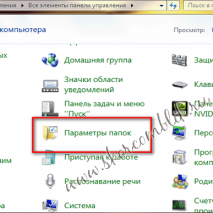
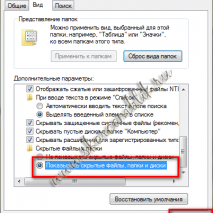
5) Hãy tiếp tục - đĩa VỚI, Nhưng đã Thư mục dữ liệu chương trình(đừng nhầm lẫn với thư mục Chương trình Các tập tin). Và chúng tôi xóa tất cả dấu vết (thư mục) từ các trình duyệt từ xa.
6) Khởi động lại máy tính.
7) Cài đặt trình duyệt mới và vấn đề được giải quyết.
Sau khi loại bỏ quảng cáo lan truyền, tôi khuyên bạn nên cài đặt chương trình chặn quảng cáo và biểu ngữ!
Có một điều khi quảng cáo trên các trang web là từ chủ sở hữu của chúng: họ đích thân đặt quảng cáo đó trên các trang (trên, dưới, dưới các khối). Nhưng lại là một vấn đề khác khi chính quảng cáo này trong trình duyệt lại bị vi-rút đã xâm nhập vào máy tính buộc phải hiển thị. Nói một cách hình tượng, đây là vấn đề nhỏ đầu tiên đối với người dùng Internet và vấn đề thứ hai - vấn đề lớn hơn. Virus trình duyệt hiển thị các biểu ngữ, đoạn giới thiệu, liên kết ở những nơi không nên có (ví dụ: trong trang tìm kiếm Google, Yandex, VKontakte). Tuy nhiên, anh ta có thể làm được những thủ đoạn bẩn thỉu khác.
Chung nhất các loại sau của phần mềm độc hại này:
Hijacker trình duyệt, hoặc hijacker. Thay đổi trang chủ (bắt đầu) trong trình duyệt: viết liên kết đến trang web được quảng cáo, lan truyền hoặc quảng cáo hoặc công cụ tìm kiếm giả mạo - thay thế các hệ thống đáng tin cậy được sử dụng (Google, Yandex). Các trường hợp riêng lẻ của kẻ xâm nhập sẽ tự động khởi chạy trình duyệt với trang đã cho. Nó bật lên khi khởi động/khởi động lại PC.
Adware (phần mềm quảng cáo). Khi tải các trang web, nó sẽ nhúng tập lệnh riêng của mình vào đó, hiển thị tất cả các loại biểu ngữ. Đôi khi nó tải bảng bổ sung trong các cửa hàng trực tuyến, xem xét các bài viết có khuyến nghị mua hàng (theo nội dung đăng - số điện thoại, Thiết bị gia dụng, TV, v.v.).
Bài viết này sẽ giúp bạn loại bỏ phần mềm quảng cáo khỏi máy tính của bạn. Nó thảo luận nhiều cách khác nhau vô hiệu hóa các phần mềm độc hại này.
Ghi chú. Để kiểm tra xem trình duyệt web của bạn có bị nhiễm virus hay không Quảng cáo Lan truyền hay không, hãy truy cập các trang web tương tự từ máy tính bảng hoặc máy tính khác. Nếu một bảng bật lên có quảng cáo xuất hiện ở đó, điều đó có nghĩa là đây là nội dung từ chủ sở hữu tài nguyên và nếu không, rất có thể trình duyệt đã bị nhiễm.
Tự động làm sạch
Kiểm tra bằng phần mềm diệt virus
1. Mở tab mới trong bất kỳ trình duyệt nào. Tải xuống trang - https://toolslib.net/downloads/viewdownload/1-adwcleaner/.
Cái này Trang chính thứcđể tải xuống trình quét Adwcleaner.
Ghi chú. Tiện ích này cũng có thể được tải xuống từ trang web của công ty chống vi-rút Malwarebytes (https://www.malwarebytes.com/adwcleaner/).
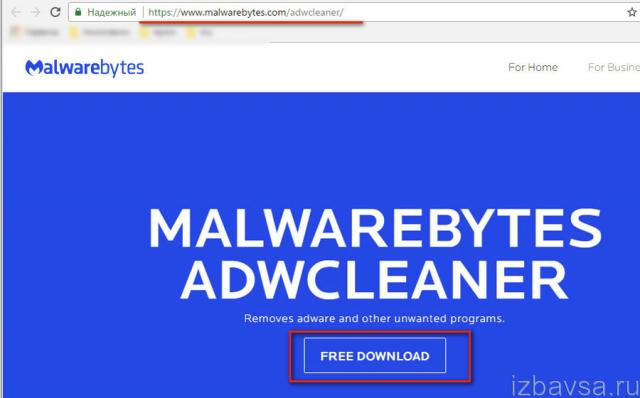
2. Sau khi quá trình tải xuống hoàn tất, hãy khởi chạy bản phân phối.
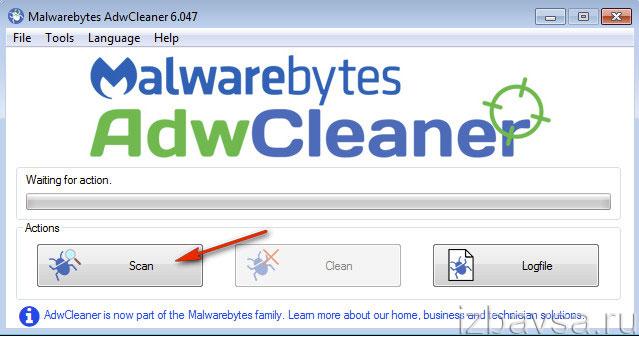
3. Nhấp vào nút “Quét” để bắt đầu quét.
4. Trong quá trình quét (tiến trình quét được hiển thị trên giao diện), Adwleaner hiển thị số lượng vi-rút và các đối tượng nguy hiểm tiềm tàng được tìm thấy.
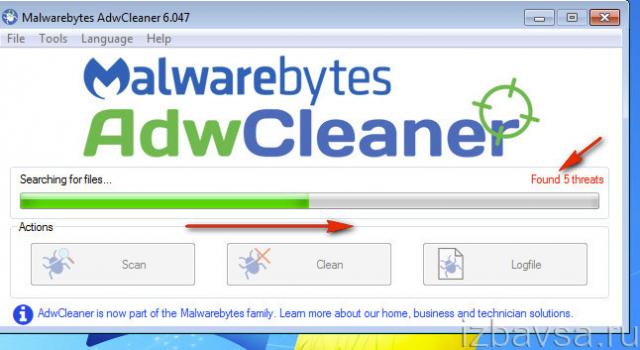
5. Nhấp vào tùy chọn “Clean” để loại bỏ vi-rút phần mềm quảng cáo.
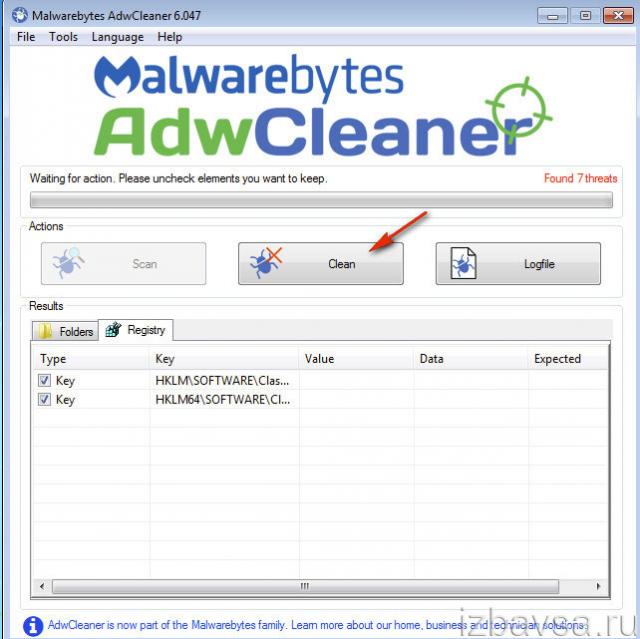
6. Đóng mọi thứ chạy ứng dụng. Để đóng cửa sổ “Đóng chương trình”, hãy nhấp vào “OK” trong bảng điều khiển của nó.
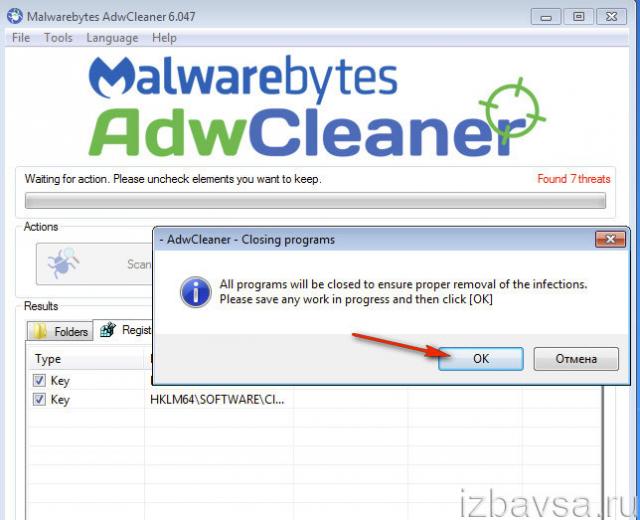
7. Đóng cửa sổ “Thông tin” theo cách tương tự.
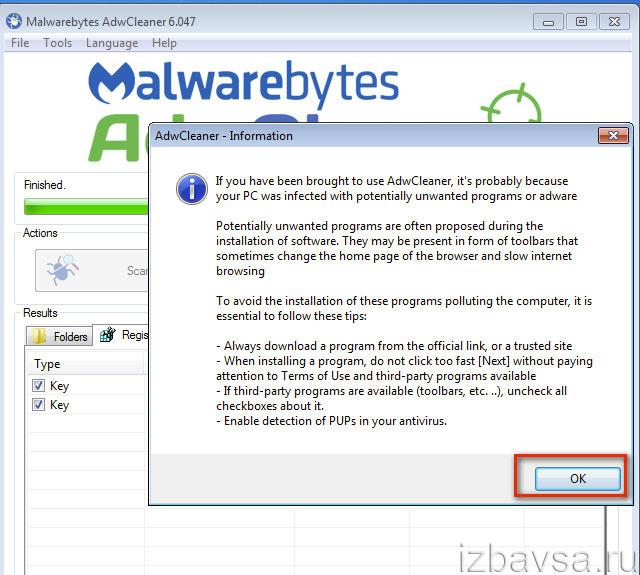
8. Khởi động lại máy tính của bạn (nhấp vào “OK” trong cửa sổ “Khởi động lại”) để cho phép Adwcleaner hoàn tất việc dọn dẹp hệ thống khỏi quảng cáo vi-rút.
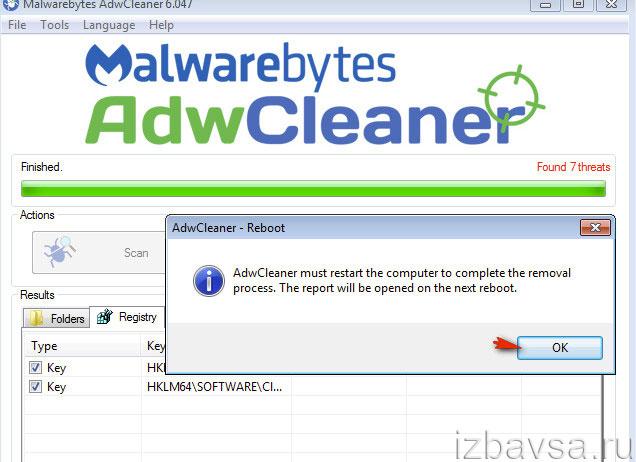
Ngoài ra, hãy kiểm tra máy tính của bạn bằng trình quét Malwarebytes:
1. Trên trang web (https://www.malwarebytes.com/), ở khối trên cùng, hãy nhấp vào liên kết “Tải xuống miễn phí”.
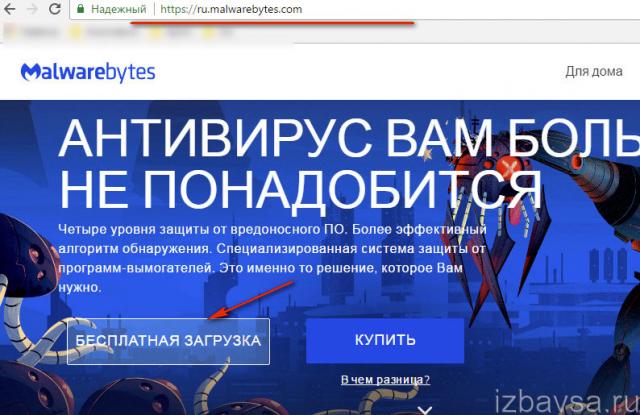
2. Cài đặt và chạy tiện ích.
3. Trong phần “Bảng điều khiển”, nhấp vào “Cập nhật ngay” để cập nhật cơ sở dữ liệu Malwarebytes.
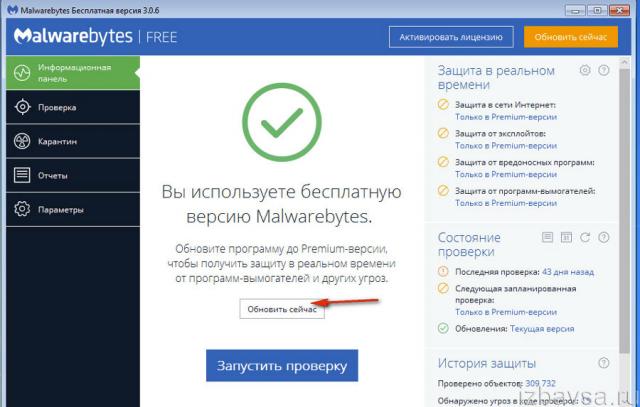
4. Đi tới phần “Xác minh”. Đặt chế độ quét. Tùy chọn được đề xuất là " Kiểm tra đầy đủ", nhưng bạn có thể đặt "Kiểm tra tùy chỉnh" để đánh dấu thủ công thành phần cần thiết hệ thống và phân vùng đĩa cần làm sạch.
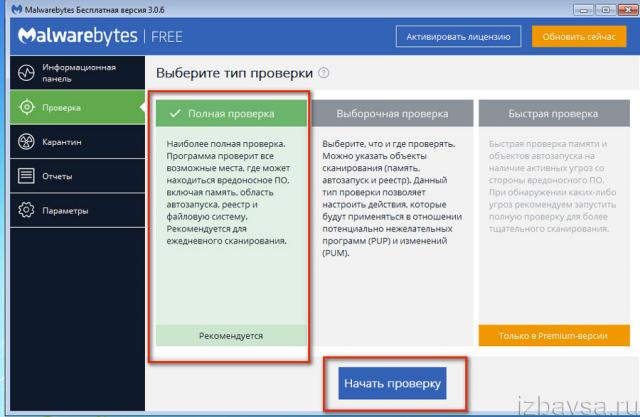
5. Nhấp vào “Bắt đầu quét”.
6. Sau khi quét, xóa tất cả các đối tượng được phát hiện (tiến trình quét được hiển thị trực quan trong phần “Quét”).
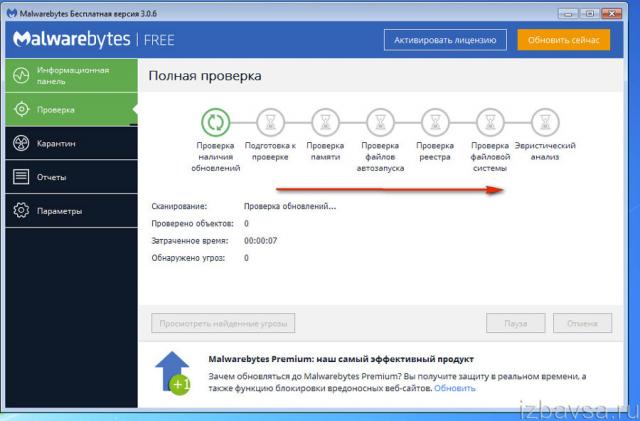
Khôi phục trình duyệt
Sau khi bạn đã vô hiệu hóa và vô hiệu hóa các mô-đun Phần mềm quảng cáo hiển thị quảng cáo, kẻ xâm nhập trình duyệt mở các trang web ngẫu nhiên, bạn cần khôi phục cài đặt trước đó trình duyệt. Hoạt động này có thể được thực hiện bằng các chương trình đặc biệt:
1. Trên trang ngoại vi https://www.avast.ru/browser-cleanup Avast Nhấp vào liên kết “Tải xuống miễn phí” (nằm trong khối trong menu phụ).
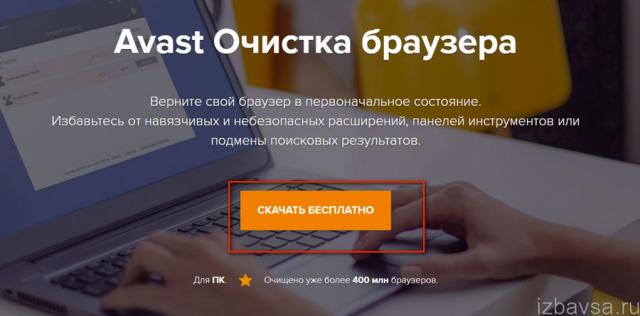
2. Cài đặt bản phân phối trong Windows, sau đó chạy nó từ màn hình nền (nhấp đúp vào biểu tượng).
3. Nhấp vào biểu tượng trình duyệt web có cài đặt bạn muốn khôi phục.
4. Nhấp vào Đặt lại cài đặt.
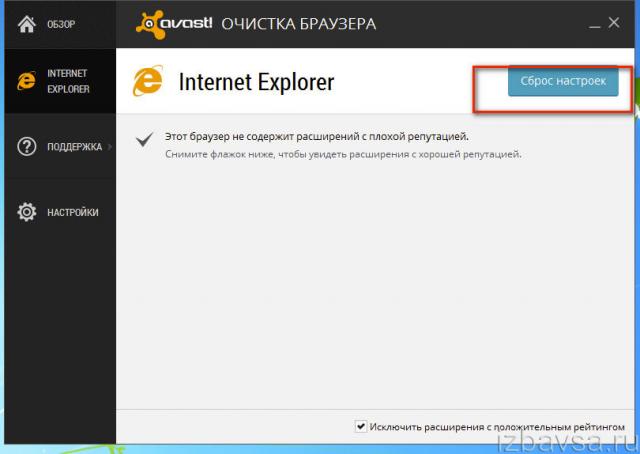
5. Chọn máy tìm kiếmđối với trang bắt đầu, hãy chạy dọn dẹp.
Công cụ dọn dẹp Chrome
Ghi chú. Chương trình này chỉ xóa các cài đặt độc hại trong Google Chrome.
1. Mở trang tải xuống - google.ru/chrome/cleanup-tool/index.html.
2. Nhấp vào nút "Tải xuống".
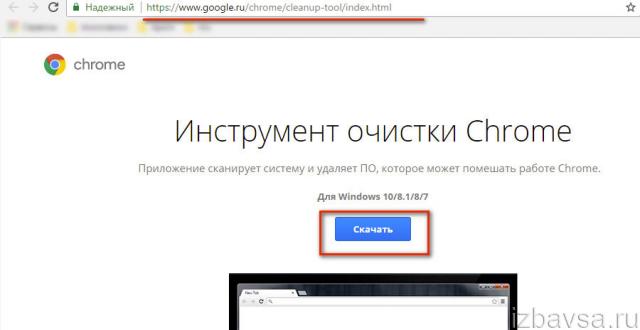
3. Trong bảng “Tải xuống…”, trong danh sách các điều kiện, hãy nhấp vào “Chấp nhận và tải xuống”.
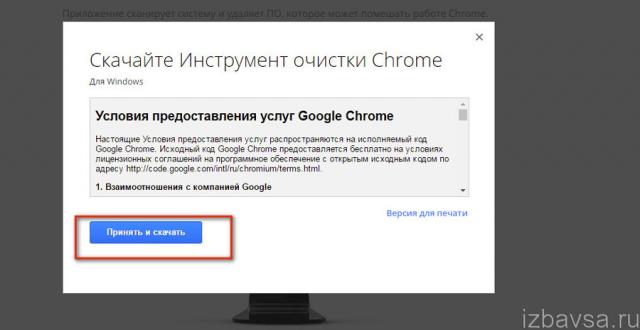
4. Làm theo hướng dẫn của tiện ích.
5. Sau khi hoàn tất việc kiểm tra và vệ sinh, trong cửa sổ “Đặt lại cài đặt” xuất hiện, hãy nhấp vào “Đặt lại”.
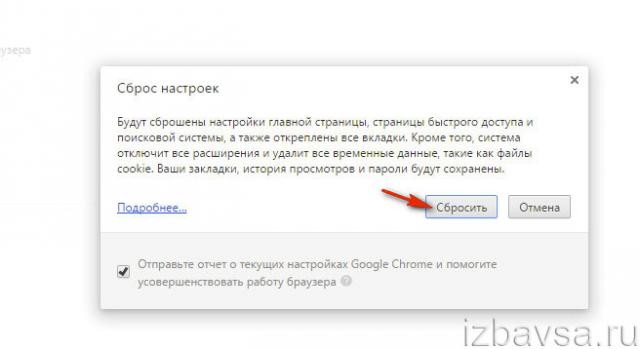
Làm cách nào để thực hiện thiết lập lại mà không cần tiện ích?
Hầu hết mọi trình duyệt web đều có thể được đặt lại về cài đặt gốc:
Firefox
1. Nhấp vào biểu tượng Menu.
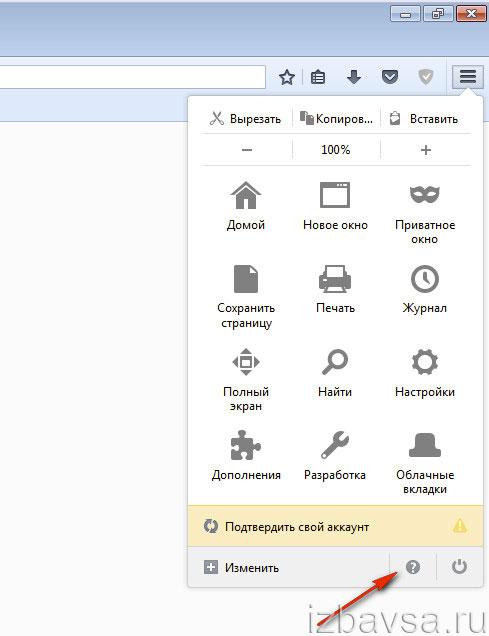
2. Ở cuối bảng thả xuống, nhấp vào “dấu chấm hỏi”.
3. Trong menu con, nhấp vào mục “... để giải quyết vấn đề”.
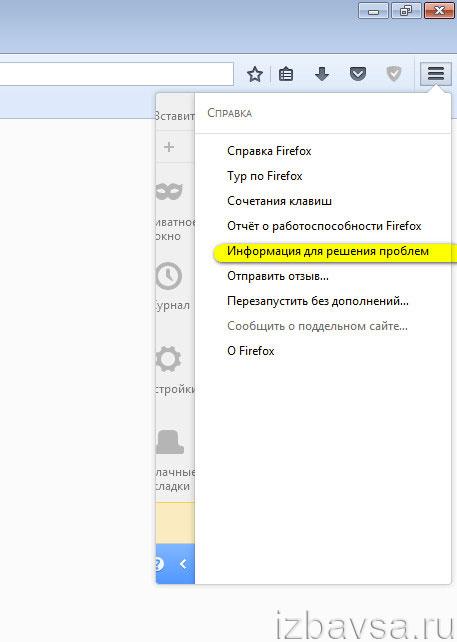
4. Trong tab mới, trong khối “Cài đặt…”, nhấp vào “Xóa…”.
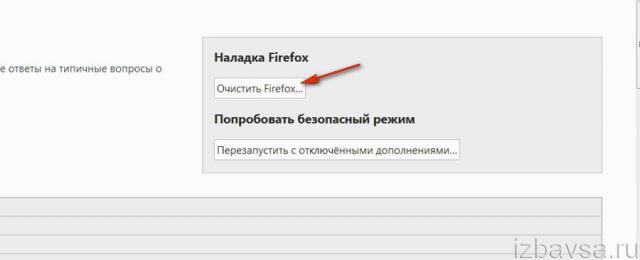
Google Chrome
Mở: Menu → Cài đặt → Cài đặt thêm(liên kết ở cuối trang) → Đặt lại cài đặt
trình duyệt web IE
Menu (bánh răng) → Tùy chọn Internet → Nâng cao → Đặt lại
Opera
1. Mở menu (nút Opera). Đi tới phần "Giới thiệu".
2. Ghi nhớ hoặc ghi lại đường dẫn đến bộ đệm và hồ sơ. Thông thường họ có sự sắp xếp này:
- Hồ sơ: C → Người dùng → ( Tài khoản) → Chuyển vùng → Phần mềm Opera → Opera Stable
- Bộ đệm: Từ → Người dùng → (tài khoản) → AppData → Cục bộ → Phần mềm Opera → Opera Stable
3. Đóng trình duyệt của bạn. Xóa tất cả các tập tin trong các thư mục này.
4. Khởi động lại Opera.
Vệ sinh máy tính của bạn
Đảm bảo rằng trình duyệt của bạn hoạt động chính xác: chúng không chứa biểu ngữ vi-rút và công cụ tìm kiếm được định cấu hình chính xác.
Vì mục đích phòng ngừa, hãy loại bỏ tất cả những thứ không cần thiết, tập tin bổ sung từ đĩa hệ thống, đồng thời sửa lỗi trong các “nhánh” của sổ đăng ký Tiện ích CCleaner. Cô ấy phiên bản miễn phí có thể được tải xuống từ trang ngoại vi (piriform.com).
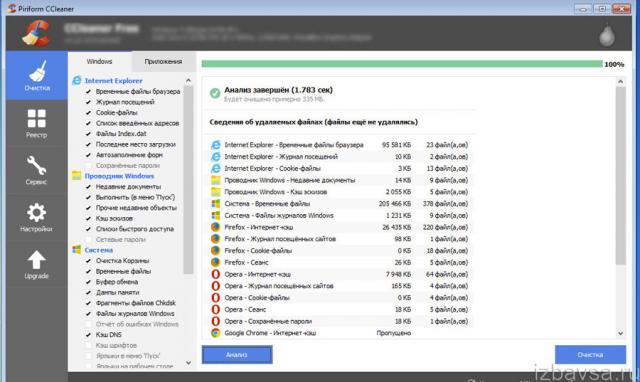
Có thể tắt Phần mềm quảng cáo mà không cần phần mềm chống vi-rút không?
Có, phương pháp loại bỏ vi-rút quảng cáo thủ công cũng có thể được sử dụng. Nhưng bạn nên nhớ rằng cơ hội làm sạch thành công là tương đối ít. Nó cũng yêu cầu người dùng phải có một trình độ kỹ năng nhất định trong việc thiết lập PC và hệ thống. Nên sử dụng nó khi tiện ích diệt virus không thể phát hiện phần mềm độc hại hoặc khi không có cách nào để sử dụng chúng (tải xuống, cài đặt).
Chẩn đoán và Loại bỏ phần mềm quảng cáo rút gọn thành các bước sau:
1. Nếu trước khi PC của bạn bị nhiễm virus, bạn đã cài đặt bất kỳ phần mềm, hãy nhớ loại bỏ nó (nó có thể là nguồn lây nhiễm). Điều này có thể được thực hiện bằng cách sử dụng tùy chọn tiêu chuẩn: Bắt đầu → Bảng điều khiển → Gỡ cài đặt chương trình
2. Nhấp vào phím tắt của trình duyệt bị nhiễm virus click chuột phải. Từ menu, chọn Thuộc tính.
3. Trên tab “Phím tắt”, hãy thực hiện việc này:
- nếu trong dòng “Đối tượng”, “ Thư mục công việc"Một thư mục khác đã được cài đặt (không phải thư mục trình duyệt), hãy ghi nhớ hoặc ghi lại đường dẫn đến nó ở đâu đó và xóa lối tắt.
- nếu trong dòng “Đối tượng” đường dẫn đến tập tin thực thiđược chỉ định chính xác, nhưng các lệnh bổ sung được đặt sau nó (sau ....exe"), trong bắt buộc loại bỏ chúng.
- nếu không có thay đổi rõ ràng, hãy chuyển sang bước tiếp theo của hướng dẫn.

4. Nhấn “Ctrl + Alt + Del” cùng nhau. Từ menu, nhấp vào "Trình quản lý tác vụ".
5. Trên tab Quy trình, xem tất cả yếu tố hoạt động. Những người đáng ngờ có tên và chữ ký lạ, phân tích và hủy kích hoạt:
- nhấp chuột phải → Thuộc tính → Đường dẫn đến đối tượng (cũng nhớ, ghi ra);
- nhấp chuột phải vào cùng một đối tượng một lần nữa → Kết thúc quá trình.
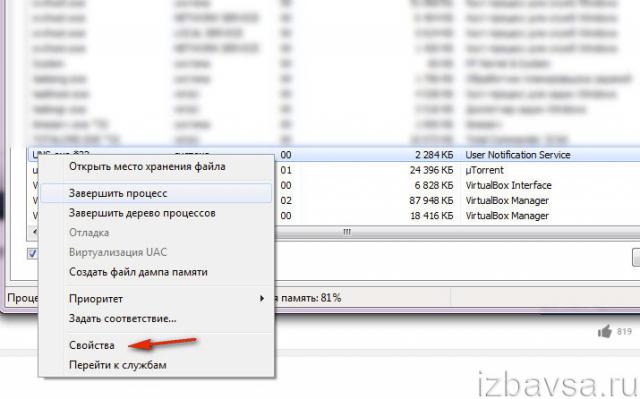
6. Kiểm tra khởi động:
- trong dòng “Bắt đầu”, đặt - msconfig, nhấn “Enter”;
- trên tab “Khởi động”, bỏ chọn các hộp bên cạnh các thành phần đáng ngờ (đặc biệt chú ý đến các chỉ thị thực hiện yêu cầu trang thông qua dòng lệnh- CMD.EXE…. http//…trang web lan truyền);
- đồng thời lưu đường dẫn đến các phần tử (vị trí của chúng trên đĩa);
- nhấp chuột: Áp dụng → OK.
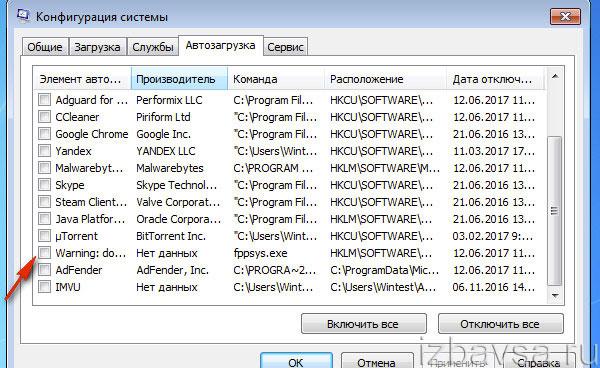
7. Mở tất cả các thư mục được phát hiện một cách tuần tự tập tin không tin cậy, thư mục rồi xóa chúng. Nếu các đối tượng không được loại bỏ, hãy sử dụng Tiện ích mở khóa hoặc các chất tương tự của nó để mở khóa quyền truy cập.

8. Trong Start, chạy lệnh - regedit.
9. Trong trình chỉnh sửa mở ra, nhấn “Ctrl + F”. Ở dòng “Tìm”, nhập tên của bạn quá trình độc hại hoặc Tên miền trang web quảng cáo khởi chạy cùng với trình duyệt. Nhấp vào Tìm tiếp theo. Xóa tất cả các mục có chứa tên và địa chỉ bạn đã cung cấp. Tiếp tục quét bằng phím F3 cho đến khi toàn bộ sổ đăng ký được quét.
10. Kiểm tra cài đặt kết nối mạng của bạn:
Ghi chú. Một phân tích về cài đặt kết nối qua modem được cung cấp.
- trong khay, nhấp vào: biểu tượng “hiển thị” → Trung tâm điều khiển;
- trong bảng Xem mạng đang hoạt động» nhấp vào “Kết nối khu vực địa phương”;
- trong cửa sổ mới, nhấp vào “Thuộc tính”;
- trong danh sách “Thành phần được đánh dấu…”, chọn “Giao thức... phiên bản 4" hoặc "... phiên bản 6" (tùy thuộc vào không gian địa chỉ IP được sử dụng);
- Nhấp vào "Thuộc tính" lần nữa;
- nếu dữ liệu bị thay đổi, hãy thực hiện đặt lại: bật các tùy chọn “nhận IP... tự động” và “nhận... DNS.. tự động”.
Ghi chú. Bạn cũng có thể chỉ định một DNS đáng tin cậy cụ thể thông qua tùy chọn “Sử dụng sau” địa chỉ DNS... " Ví dụ, dịch vụ của Google- 8.8.8.8 và 8.8.4.4.
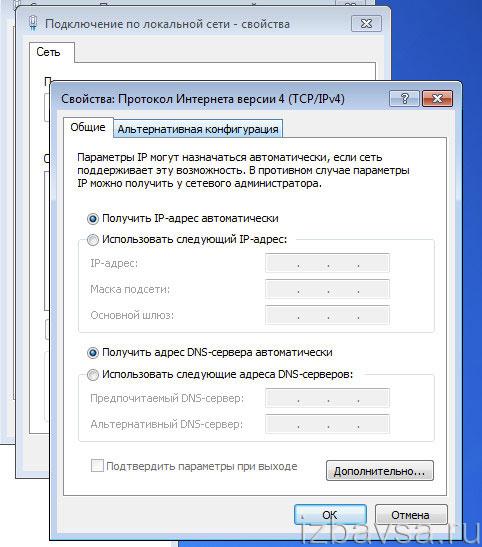
11. Mở tập tin HOST và kiểm tra cài đặt của nó:
- đi tới: C:\Windows\System32\drivers\etc;
- nhấp chuột phải vào tập tin máy chủ;
- chọn “Mở bằng…”;
- chỉ định chương trình Notepad;
- xem nội dung trong trình chỉnh sửa;
- xóa tất cả các mục (nếu có) sau dòng "# ::1 localhost".
Chú ý! Cuộn danh sách xuống dưới cùng bằng thanh trượt. Thường cài đặt vi-rútẩn đằng sau dòng trống: không cuộn trong cửa sổ, chúng sẽ không hiển thị.
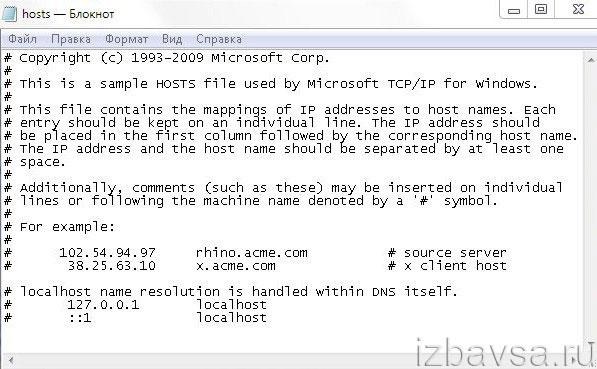
12. Thực hiện chẩn đoán và bảo trì trình duyệt:

- xóa bộ nhớ cache, lịch sử, cookie;
- cấu hình trang chủ(vui lòng bao gồm liên kết tới công cụ tìm kiếm đáng tin cậy).
13. Như hướng dẫn trước, thực hiện vệ sinh CCleaner máy tính hoặc phần mềm tương tự.
14. Khởi động lại hệ thống.
Cuộc chiến thành công chống lại phần mềm quảng cáo và lướt web an toàn!
Virus quảng cáo trên Android - một hiện tượng phổ biến, thường liên quan đến sự thiếu chú ý và thiếu hiểu biết của người dùng trong quá trình cài đặt ứng dụng bên thứ ba. Kết quả là, họ nhìn thấy các biểu ngữ khổng lồ trên màn hình của mình và đôi khi thậm chí còn có những lời đe dọa theo kiểu “gửi SMS đến số đó hoặc số đó nếu không điện thoại của bạn sẽ bị chặn”. Cách xóa quảng cáo trên Android - đọc trên Thùng rác.
Định nghĩa vấn đề
Trước hết, bạn cần phải tìm hiểu chính xác những gì bạn đang giải quyết. Nếu quảng cáo bắt đầu xuất hiện trên tất cả các ứng dụng trên thiết bị của bạn, điều đó có nghĩa là trojan phần mềm quảng cáo đã xâm nhập vào Android của bạn. Chúng có nhiều loại khác nhau:- Các loại virus phần mềm quảng cáo phổ biến được cài đặt từ ứng dụng độc hại.
- Virus quảng cáo cài đặt như thế ứng dụng hệ thống.
- Trojan được tích hợp vào phần sụn.
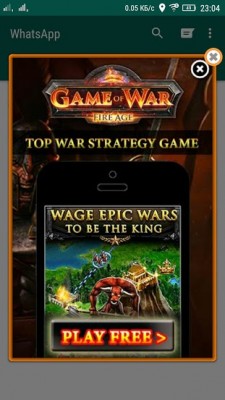
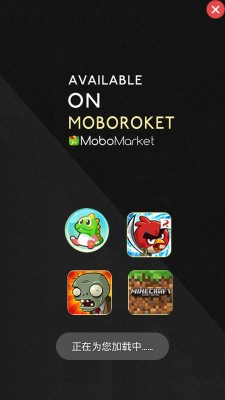
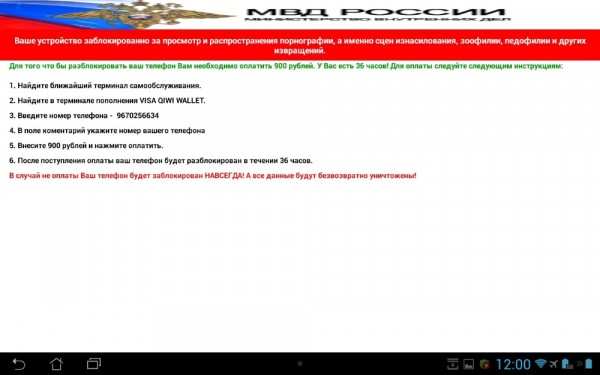
Những cái đầu tiên có thể bị xóa phương tiện tiêu chuẩn hệ điều hành Android, tức là đi tới cài đặt, tìm phần mềm độc hại và xóa nó khỏi thiết bị. Virus thuộc loại thứ hai và thứ ba chỉ có thể được loại bỏ bằng cách lấy quyền root và chương trình đặc biệt, hoặc đơn giản bằng cách flash tiện ích.
Chúng tôi loại bỏ các loại virus đơn giản nhất trên Android
Trước tiên, hãy nhớ những gì bạn đã cài đặt trên điện thoại thông minh hoặc máy tính bảng của mình để đề phòng quảng cáo xuất hiện. Xác định phạm vi của các chương trình này. Chương trình AirPush Detector có thể giúp giải quyết vấn đề này. Nó quét tất cả các ứng dụng để hiển thị các biểu ngữ quảng cáo.Nếu quảng cáo và tin nhắn chồng chéo không cho phép bạn hoạt động bình thường với điện thoại thông minh của mình thì điều đó không thành vấn đề. Trong trường hợp này bạn cần khởi động lại trong An toàn Chế độ Android
. Để khởi động vào Chế độ an toàn trên Android, bạn cần: 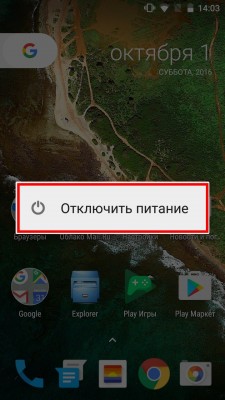 Chế độ an toàn trên Android, đây là trạng thái mà bạn có thể sử dụng hệ thống mà không cần tất cả các ứng dụng của bên thứ ba. Tức là những cái giống nhau biểu ngữ quảng cáo và tin nhắn không được hiển thị trong đó.
Chế độ an toàn trên Android, đây là trạng thái mà bạn có thể sử dụng hệ thống mà không cần tất cả các ứng dụng của bên thứ ba. Tức là những cái giống nhau biểu ngữ quảng cáo và tin nhắn không được hiển thị trong đó.
Đi tới Cài đặt → Bảo mật → Quản trị viên thiết bị. Tất cả các chương trình có quyền quản trị viên đều được hiển thị ở đây. Nếu có bất kỳ phần mềm độc hại đáng ngờ nào hiện diện ở đó, hãy xóa quyền khỏi chúng.
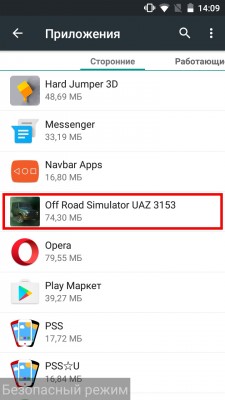
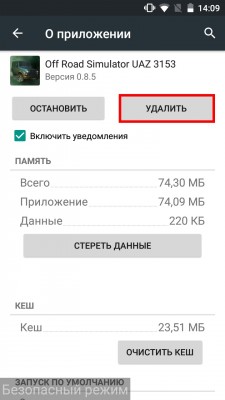
Sau đó, đi tới Cài đặt → Ứng dụng. Chúng tôi tìm kiếm tất cả phần mềm độc hại tiềm ẩn ở đó và xóa nó. Sau đó, chúng tôi khởi động lại lần nữa, nhưng trong chế độ bình thường. Mọi thứ sẽ ổn, nhưng nếu không, hãy đọc hướng dẫn bên dưới.
Đặt lại hoàn toàn
Nếu bạn muốn hoàn toàn chắc chắn rằng vi-rút đã bị loại bỏ, hãy đặt lại thiết bị của bạn về cài đặt gốc ( thiết lập lại cứng).
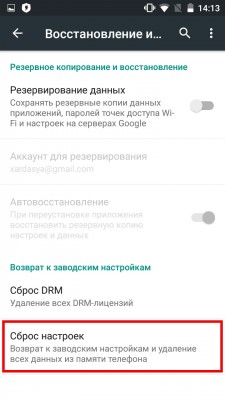
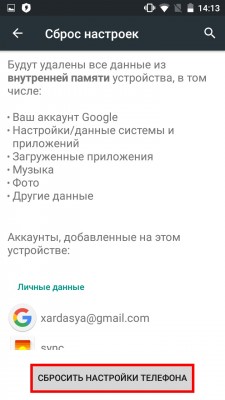
Có hai cách để kích hoạt thiết lập lại:
Thông qua cài đặt:
- Đi tới Cài đặt → Sao lưu và đặt lại.
- Ở đó, tìm mục “Đặt lại cài đặt”. Chọn nó.
- Nhấp vào nút Đặt lại điện thoại.
Cách loại bỏ virus hệ thống trên Android
Nhiều loại virus trên Android nhận quyền quản trị viên, root và nhúng sâu vào firmware. Bạn có thể chiến đấu với chúng theo nhiều cách khác nhau.Phương pháp một - nhấp nháy
Cách đáng tin cậy nhất và dễ dàng nhất để loại bỏ vi-rút đã xâm nhập vào hệ thống là khởi động lại điện thoại thông minh của bạn. Để tránh mất tất cả dữ liệu, bạn có thể sao lưu ứng dụng của mình từ sử dụng Titan Sao lưu, nhưng để làm được điều này, bạn cần có quyền truy cập root. Các bản sao lưu phải được lưu vào thẻ SD, nếu có. Để làm được điều này, bạn cần có phiên bản Pro của ứng dụng. Sao lưu titan.
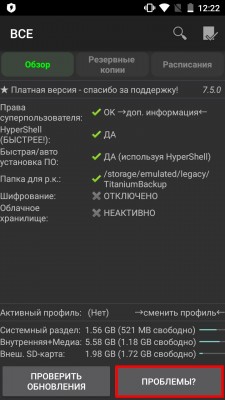
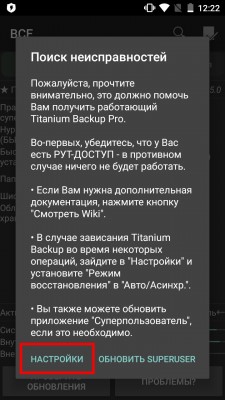
![]()
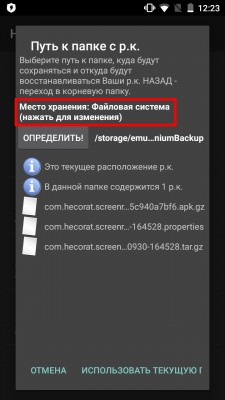


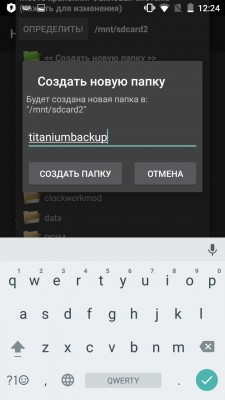

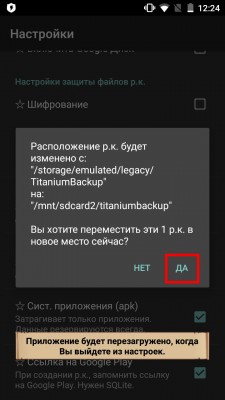
Chuyển khoản bản sao lưu Titanium Backup vào thẻ SD - từ trái sang phải
Phần sụn cho thiết bị của bạn có thể được tìm thấy tại tài nguyên khác nhau. Nó có thể là CyanogenMod, phần mềm chính thức hoặc một số sửa đổi. Để tìm phần sụn cho tiện ích của bạn, chỉ cần sử dụng công cụ tìm kiếm.
Phương pháp hai - lấy quyền root và loại bỏ thủ công
Người dùng nâng cao có thể loại bỏ vi-rút khỏi Android theo cách phức tạp hơn nhưng đáng tin cậy hơn. Nó bao gồm việc lấy quyền root trên thiết bị và xóa tất cả dữ liệu vi-rút theo cách thủ công. Có rất nhiều cách để có được quyền root. Cách dễ nhất là thực hiện bằng máy tính thông qua KingoRoot.
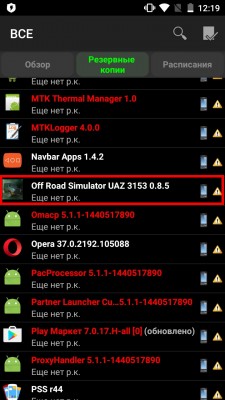
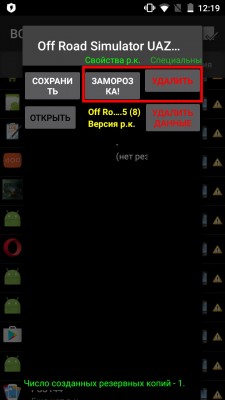
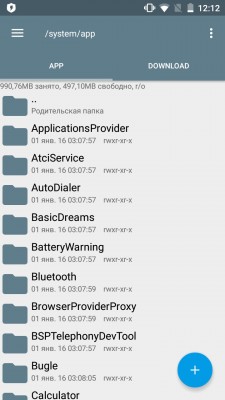
Sau khi nhận được root trên Android, bạn cần cài đặt các ứng dụng như Trình khám phá gốc và Sao lưu Titanium:
VỚI sử dụng gốc Explorer bạn có thể kiểm tra mọi thứ thư mục hệ thống Android để phát hiện sự hiện diện của các tệp và thư mục APK đáng ngờ có vi-rút. Bất kể Trojan có quyền gì, Root Explorer đều có thể xóa nó. Hầu hết các APK và thư mục vi-rút đều nằm trong thư mục /system/app/ hoặc /system/xbin/.
Titanium Backup có thể xóa hầu hết tất cả các ứng dụng, vì vậy nó có thể được sử dụng để xóa chương trình bị nhiễm virus.
Cài đặt phần mềm diệt virus trên Android
Phần mềm chống vi-rút hoặc trình quét phần mềm độc hại đơn giản sẽ không chỉ giúp khắc phục Android đã bị nhiễm mà còn ngăn điều này xảy ra trong tương lai.
Các biên tập viên của Thùng rác có thể đề xuất các phần mềm diệt virus sau cho Android:
Tất cả các chương trình này có thể tìm thấy phần mềm độc hại và tiêu diệt nó.







